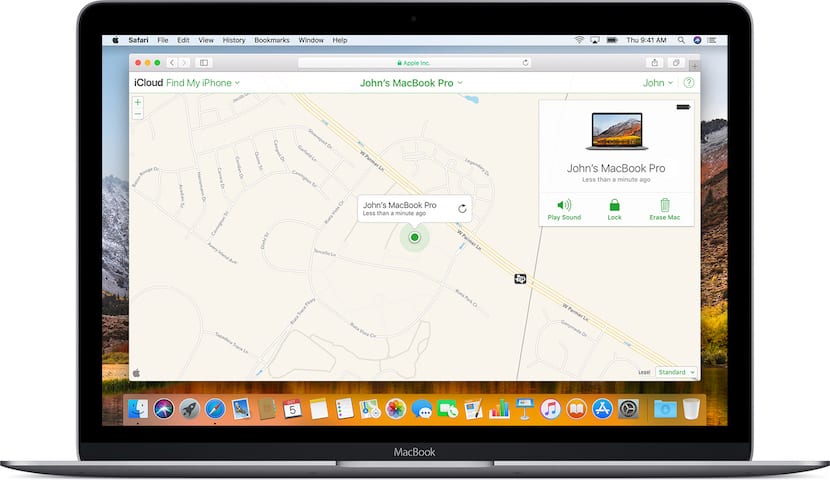
Het lijkt misschien vreemd, maar de eerste aanbeveling die Apple zelf of zelfs de autoriteiten (die heel goed de beveiligingsmaatregelen van huidige apparaten kennen) je geven, is dat wis geen inhoud van uw Mac, iPhone, iPad of Apple-product wanneer het is gestolen of u het bent kwijtgeraakt, omdat u ook "Find my Mac" verwijdert en het dan onmogelijk is om het te lokaliseren.
Het is waar dat de eerste reactie, behalve boos zijn over wat er is gebeurd, meestal is om na te denken over het verwijderen van alle inhoud van het apparaat - wat ook op afstand kan worden gedaan - zodat niemand er toegang toe heeft, maar we moeten het koud hebben- bloedig en denk dat we het kunnen vinden en dat het apparaat is vergrendeld met een toegangswachtwoord, iets dat ja of ja je moet hebben op je Mac, iPhone, Apple Watch, iPad, enz ...
Nu we hierover hebben nagedacht, moeten we nu aan de slag om de verloren Mac zo snel mogelijk te blokkeren en op te sporen gesloten modus. Deze modus stelt ons in staat de verbindingsactiviteit van onze Mac op elk moment te volgen en voorkomt dat andere mensen toegang hebben tot onze persoonlijke informatie. Het registreert ook de locatiewijzigingen van het apparaat, dus in het geval dat u uw apparaat niet kunt vinden, activeert u onmiddellijk de verloren modus in Zoek mijn Mac op iCloud.com
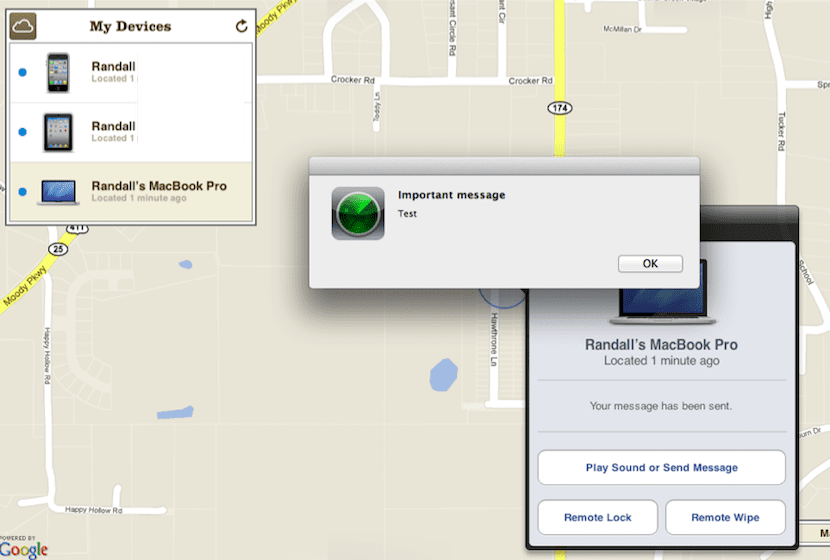
Hoe u uw Mac vergrendelt
Nu begint het goede nieuws en de manier om dit te blokkeren en te volgen is heel eenvoudig. Voor wanneer we voeren iCloud.com in, we activeren het slot door een zescijferige pincode toe te voegen, Hoewel we al een wachtwoord hebben geactiveerd bij het opstarten van de Mac, is het wat u in deze gevallen moet doen. Als we de Mac van een familielid of kennis willen blokkeren, moeten we eerst het wachtwoord van de Apple ID van die persoon op onze computer invoeren en open vervolgens het iCloud-account.
Het nadeel van dit alles is dat we op Macs geen Lost-modus hebben, die exclusief is voor iOS-apparaten vanaf iOS 5. In ieder geval zal de Mac die is verbonden met een WiFi-netwerk ons de locatie laten zien. geregistreerd in iCloud.
En als we voor die slachtoffers het grote geluk hebben de apparatuur terug te krijgen, kunnen we de code invoeren om de Mac te ontgrendelen, die in dit geval is de optie het toevoegen van de code is de zescijferige pincode die we hebben geconfigureerd bij het vergrendelen van de computer. We hopen dat geen van de aanwezigen ooit zijn toevlucht zal moeten nemen tot deze tutorial, maar we weten dat het iets is dat kan gebeuren en daarom is het goed om te weten hoe je moet handelen.